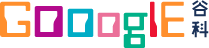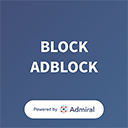打开 Outlook For Mac 时出现了上面需要升级 Outlook 数据库的提示信息,点击升级之后,又出现了无法升级数据库的错误提示。

这时需要在 Outlook for Mac 中添加新的管理配置文件,然后将其设为默认,之后重新打开 Outlook 再设置账户即可解决。下面就分步给大家介绍下这个技巧。

1、打开 Finder,进入“应用程序”文件夹,右键点击 Outlook 应用,然后单击“显示包内容”。

2、打开“目录”>“共享支持”,然后双击“Outlook 配置文件管理器”(Outlook Profile Manager)。

3、点击 ‘+’ 创建新的配置文件,然后为新的配置文件命名。

4、单击“设置默认配置文件”,将新的配置文件设置为默认值。

5、打开 Outlook 应用,然后设置账户即可。
via:iDB